Mac上使用jenkins+git持续集成浅析
本文旨在让同学们明白如何让jenkis在mac笔记本上运行,并实际与一个最简单的git地址交互并执行简单的jenkins任务,如果学习本文,需要先按照https://www.cnblogs.com/xuezhezlr/p/8597715.html在mac上搭建tomcat和java,jenkins等环境,然后在进行相关学习
如果一个测试人员被安排去调研或者去做一个jenkins来处理整个公司的持续集成问题,那么恭喜你,你应该算是比较nb的测试了,不至于像笔者一样,只能纸上谈兵,,,另一方面,你需要填的坑实在过多,本文作为最入门的文章,希望能对你有所帮忙
在jenkins上建立一个账户,并在mac本本地启动jenkins,工作中可能是linux服务器,请自行探索相关问题,区别不小不过还可以接受
如上图所示,你应该已经有了git的账户和jenkins账户了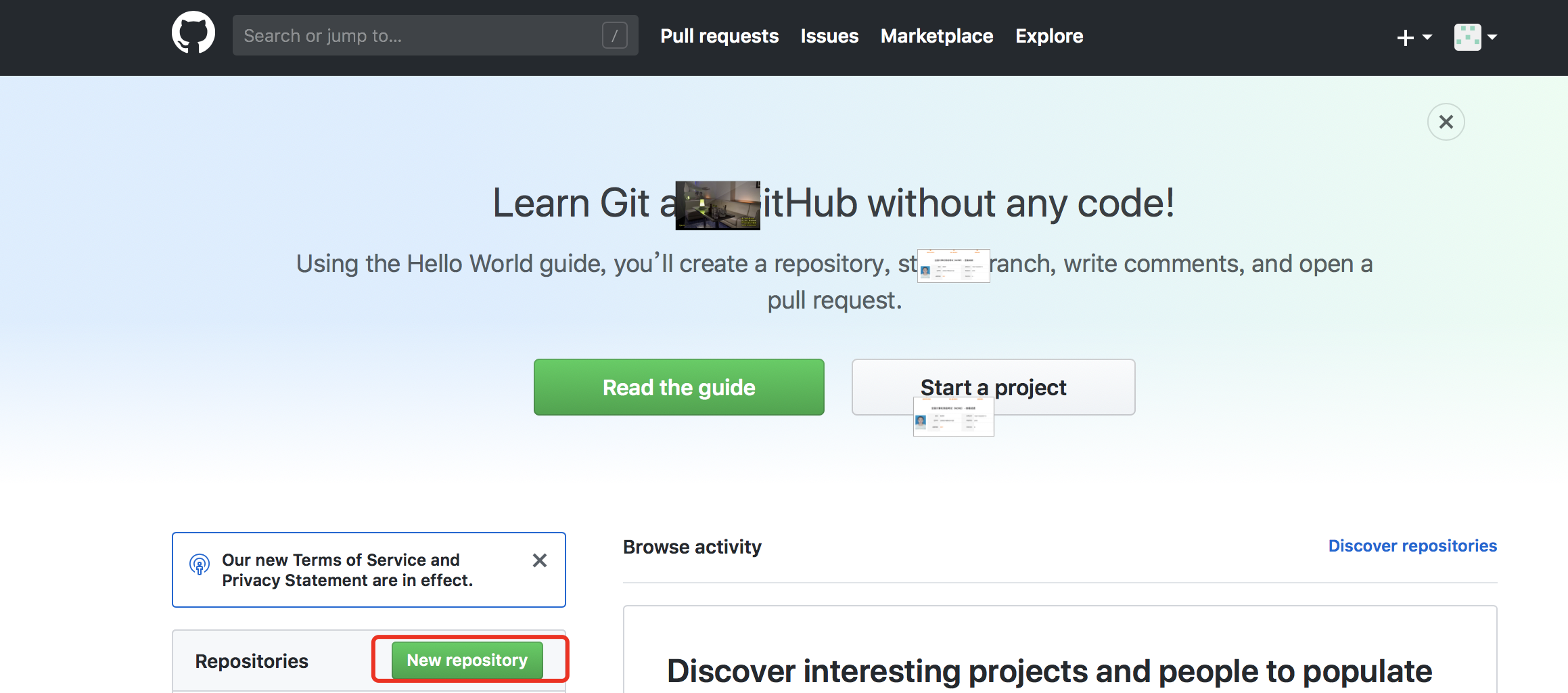
通过上图中圈出来的按钮可以正常建立一个git的参考,本文中建立的是https://github.com/zouleiran/zlr.git,然后,在点击进去这个地址(这里该是读者自己建立的git工程地址),进行如下图的操作
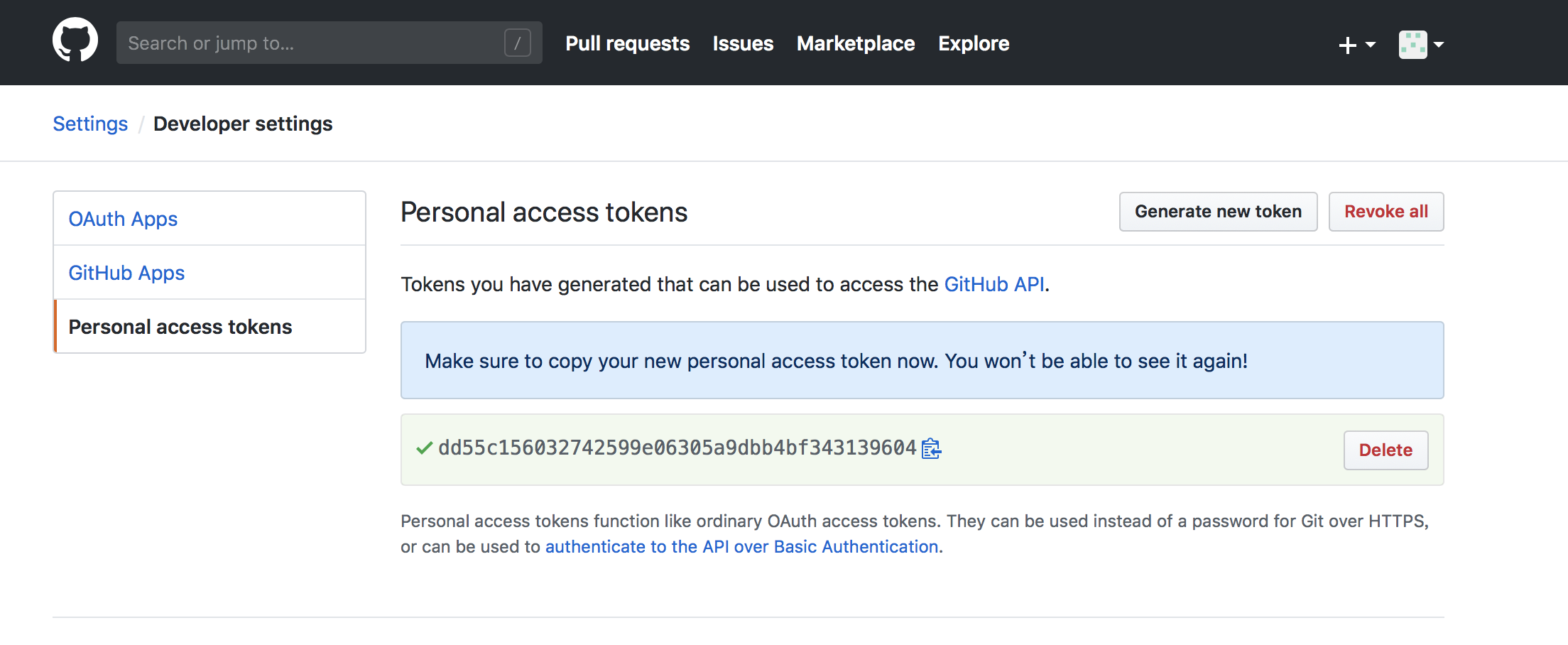
如上图所示,点击左上角,进入setting->Developer settings->personal access tokens,把这个值拷贝下来,基本上这里git就配置完成了
下面开始jenkins相关部署,系统管理-->插件管理-->可选插件路径下即可选中相关git插件理论上,不过笔者遇到了个异常问题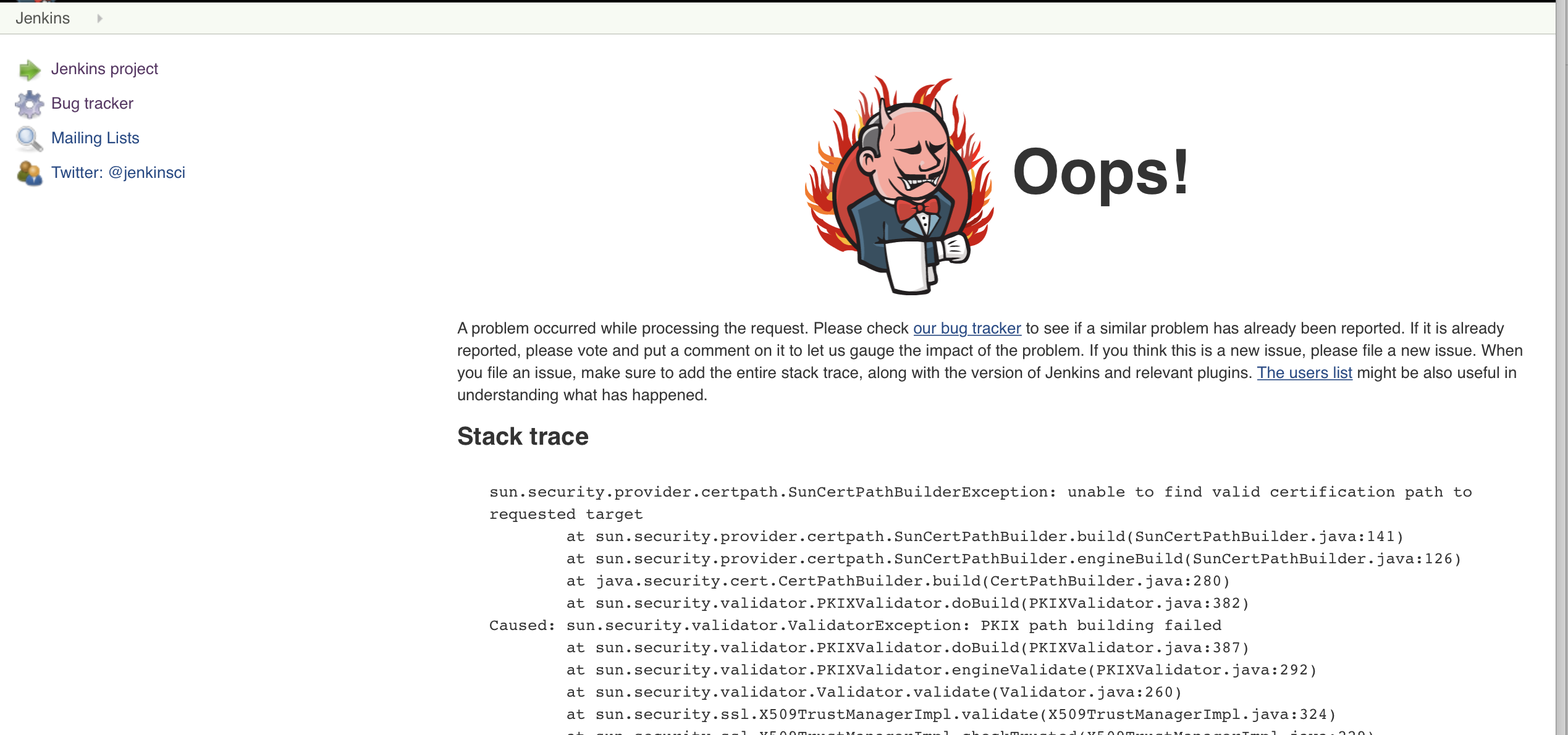
上图中笔者非常不幸,遇到了一个问题,原因是一个jenkins配置https错误导致的,打开一个新的tab,输入网址http://localhost:8080/pluginManager/advanced。 这里面最底下有个【升级站点】,把其中的链接改成http的就好了,http://updates.jenkins.io/update-center.json,如下图所示:
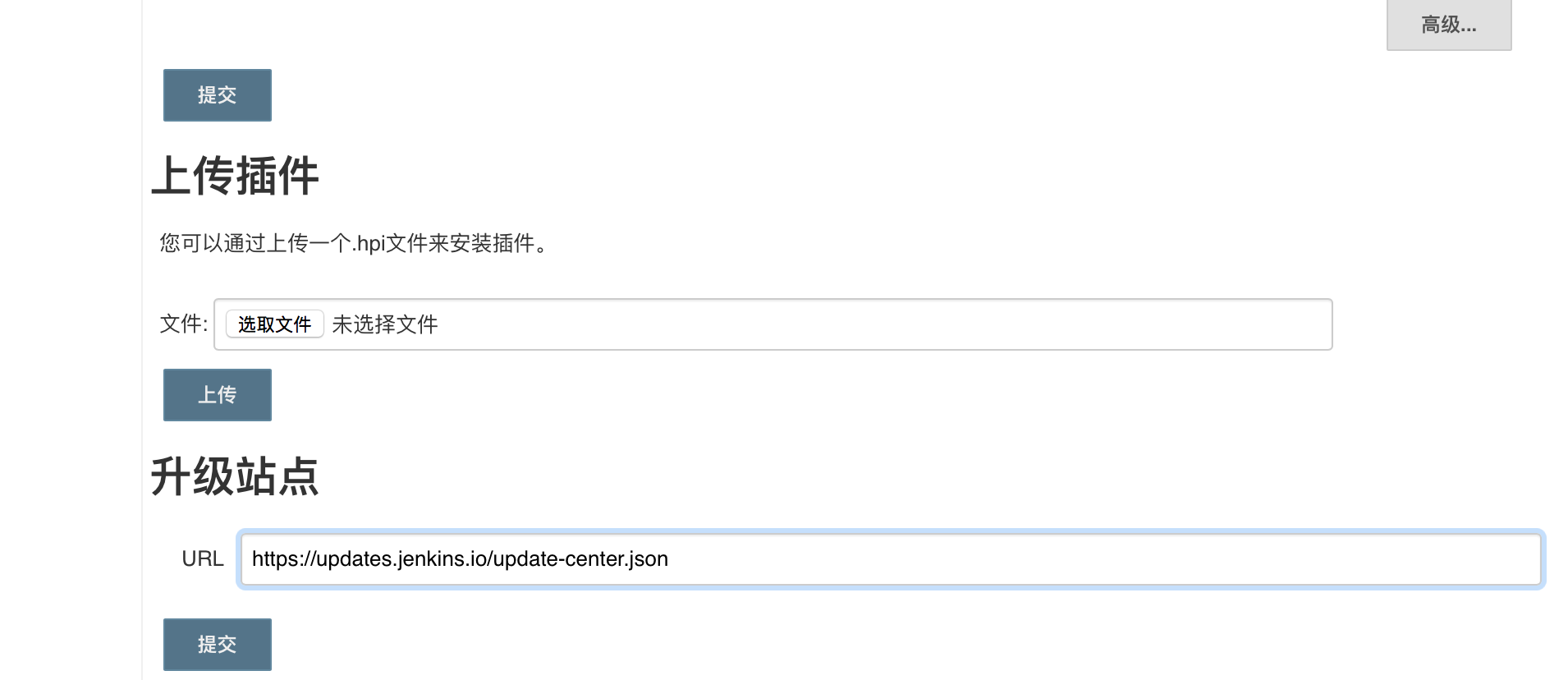
改好后就可以正常安装git的相关插件了,安装好了之后,就考虑重新打开jenkins,不行就重启,就会在新建任务中出现git了
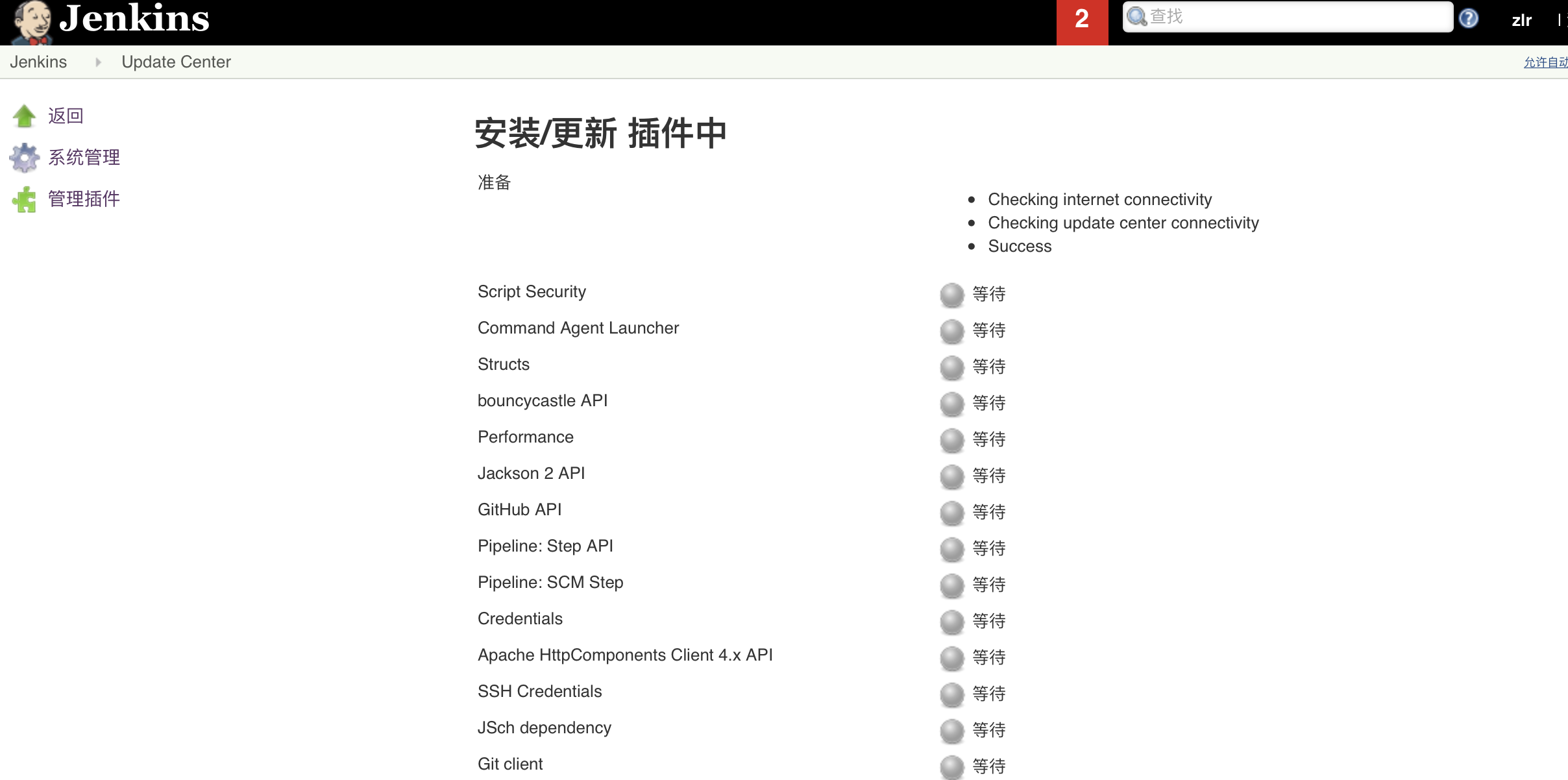
然后我们配置GitHub Plugin
系统管理 --> 系统设置 --> GitHub --> Add GitHub Sever,API URL 输入 https://api.github.com,Credentials点击Add添加,Kind选择Secret Text并输入上文中的key即可,具体如下图所示。
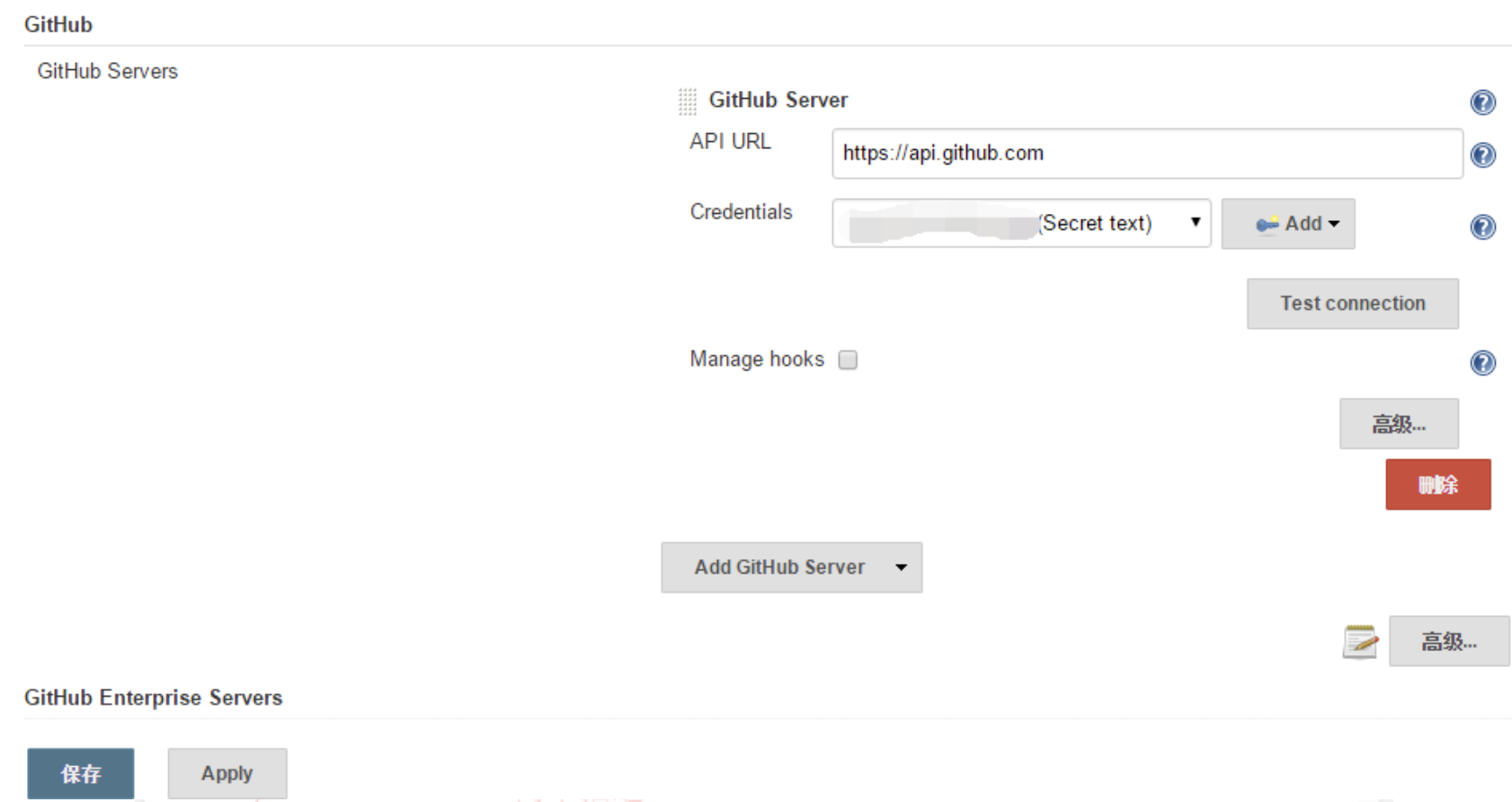

这时候设置完成后,点击TestConnection,提示Credentials verified for user UUserName, rate limit: xxx,则表明有效。
创建一个freestyle任务
- General 设置
填写GitHub project URL, 也就是你的项目主页
eg. https://github.com/your_name/your_repo_name

- 配置源码管理

- 填写项目的git地址, https://github.com/zouleiran/zlr
- 添加github用户和密码
- 选择githubweb源码库浏览器,并填上你的项目URL,这样每次构建都会生成对应的changes,可直接链到github上看变更详情
- 构建触发器,构建环境

- 构建

- 构建后操作

最后点击保存即可
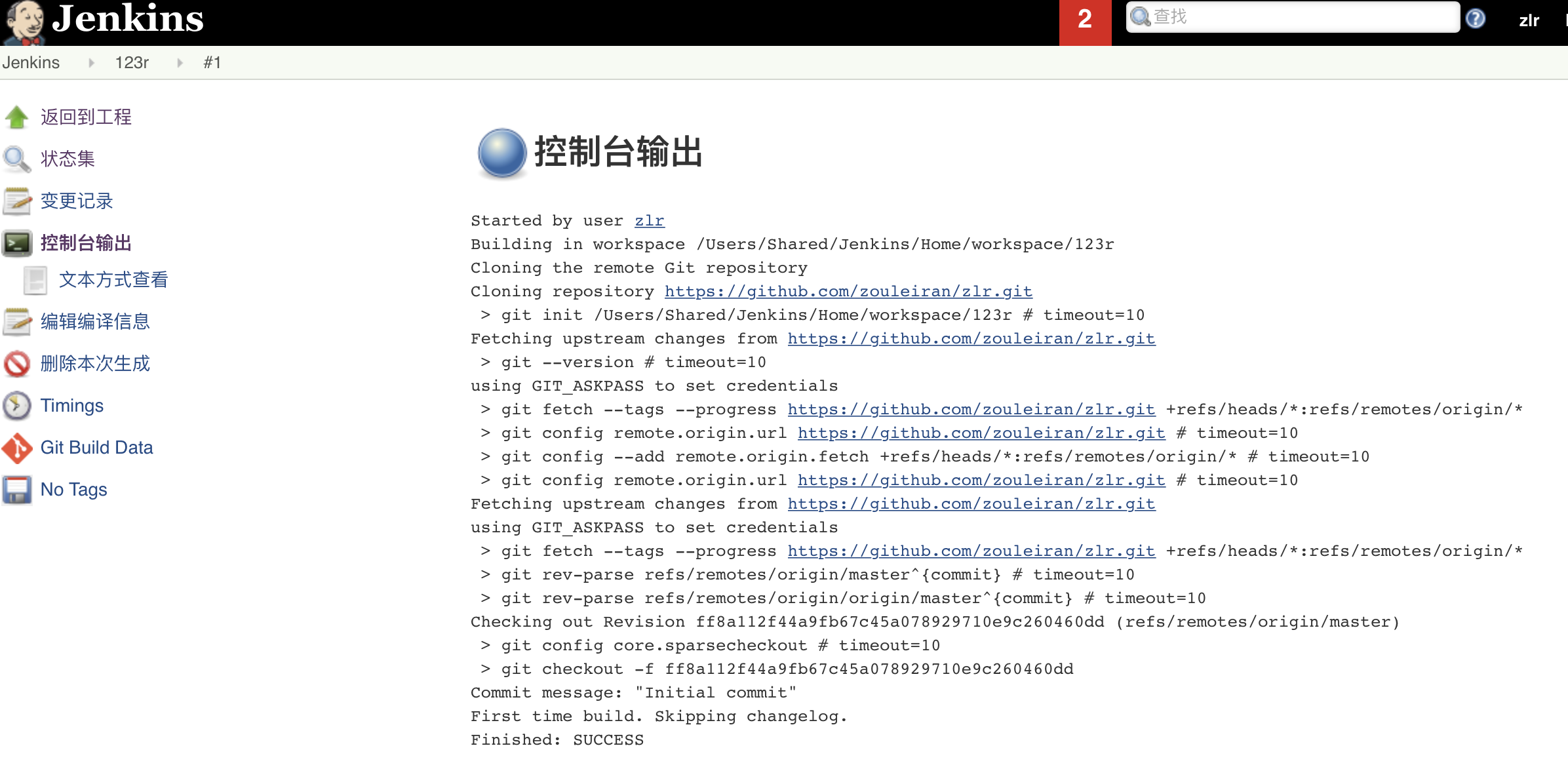




 浙公网安备 33010602011771号
浙公网安备 33010602011771号